如何獲得Windows 10週年更新
3分鐘讀
更新了

Microsoft微軟 正在推出 今天,Windows 10 週年更新面向全球超過 350 億台設備。 我們的大多數讀者可能正在通過 Windows Insider 程序運行 Windows 10 週年更新 - 但是,如果你不是,這裡是如何在你的 Windows 10 設備上獲取周年更新。 提醒一下,該更新對現有 Windows 10 用戶免費提供,因此如果您已經在 Windows 10 上,則無需花費任何錢來獲取更新。
Windows更新
通過 Windows 更新獲取 Windows 10 週年更新非常容易。 只需打開設置應用程序,轉到更新和安全,然後檢查更新。 如果更新可用,Windows Update 應開始下載更新 - 一旦下載並準備好安裝更新,系統將要求您重新啟動設備。 這可能需要一點時間,因為周年更新是一個相當大的更新,所以不要在升級過程中關閉你的電腦。 再一次,更新可能在 2 月 10 日對您不可用,因此請稍後再回來查看更新是否適用於您的設備。 但是,如果您今天真的想要更新,請按照以下方法進行。 值得注意的是,這與在 Windows XNUMX 移動設備上獲取周年更新的過程相同。
媒體創作工具
如果您無法通過 Windows 更新獲得周年更新,您將能夠 使用媒體創建工具安裝操作系統。 只是 在此處下載媒體創建工具,運行 MCT(媒體創建工具)並按照屏幕上的說明進行操作。 使用 MCT 升級 PC 非常簡單,而且非常簡單。 但是,如果您想進行 Windows 10 的全新安裝,請按照以下方法操作。
Windows 10 更新助手
微軟還提供了一個名為 Windows 10 更新助手的新工具,允許用戶升級到 Windows 10 週年更新。 繼續前進 從這裡下載工具. 之後,打開它並按照屏幕上的說明進行操作。
乾淨安裝
如果您想進行週年更新的全新安裝,這也很容易。 您需要做的就是使用媒體創建工具下載週年更新的官方 ISO (在這裡下載) 並打開它。 打開 MCT 後,單擊“為另一台 PC 創建安裝媒體”並選擇要下載的 Windows 版本。 但是,該工具應根據您當前的 Windows 10 安裝選擇選項。 單擊下一步,它會要求您將 ISO 文件保存在一個位置 - 所以,繼續選擇位置,該工具應該開始下載 ISO。 準備好 ISO 後, 按照本教程 或觀看以下視頻:
如果您已經安裝了 Windows 10 週年更新,請告訴我們您的想法。 如果你錯過了,這裡是 我們對 Windows 10 週年更新的全面審查:

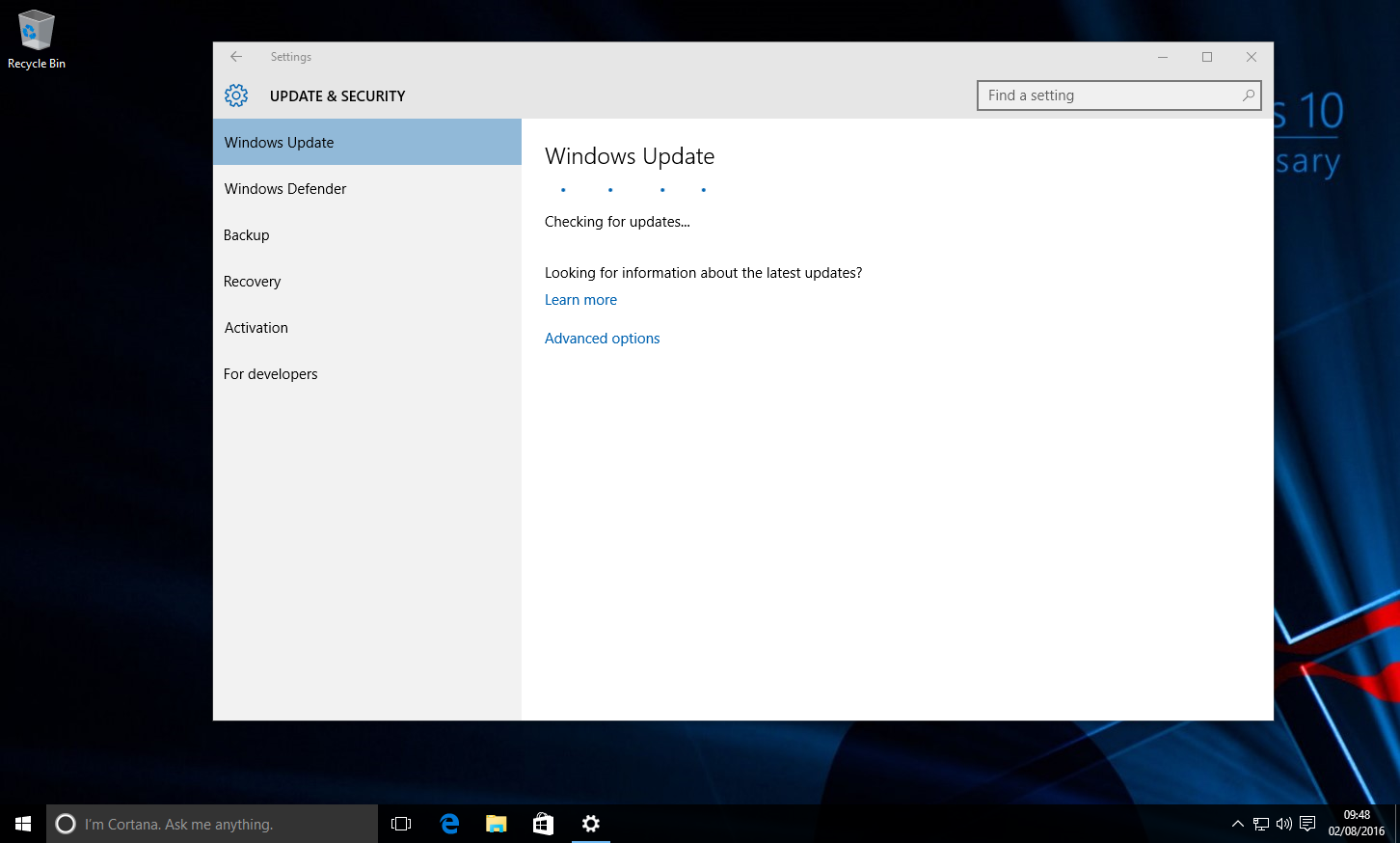
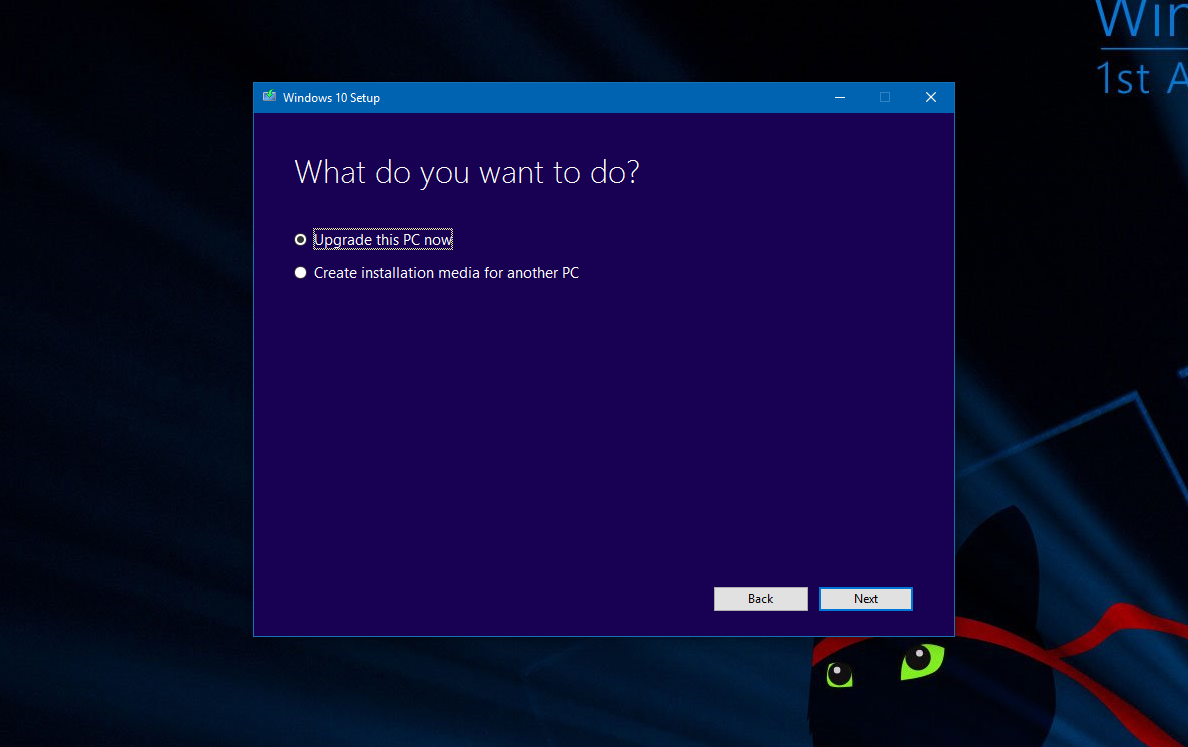
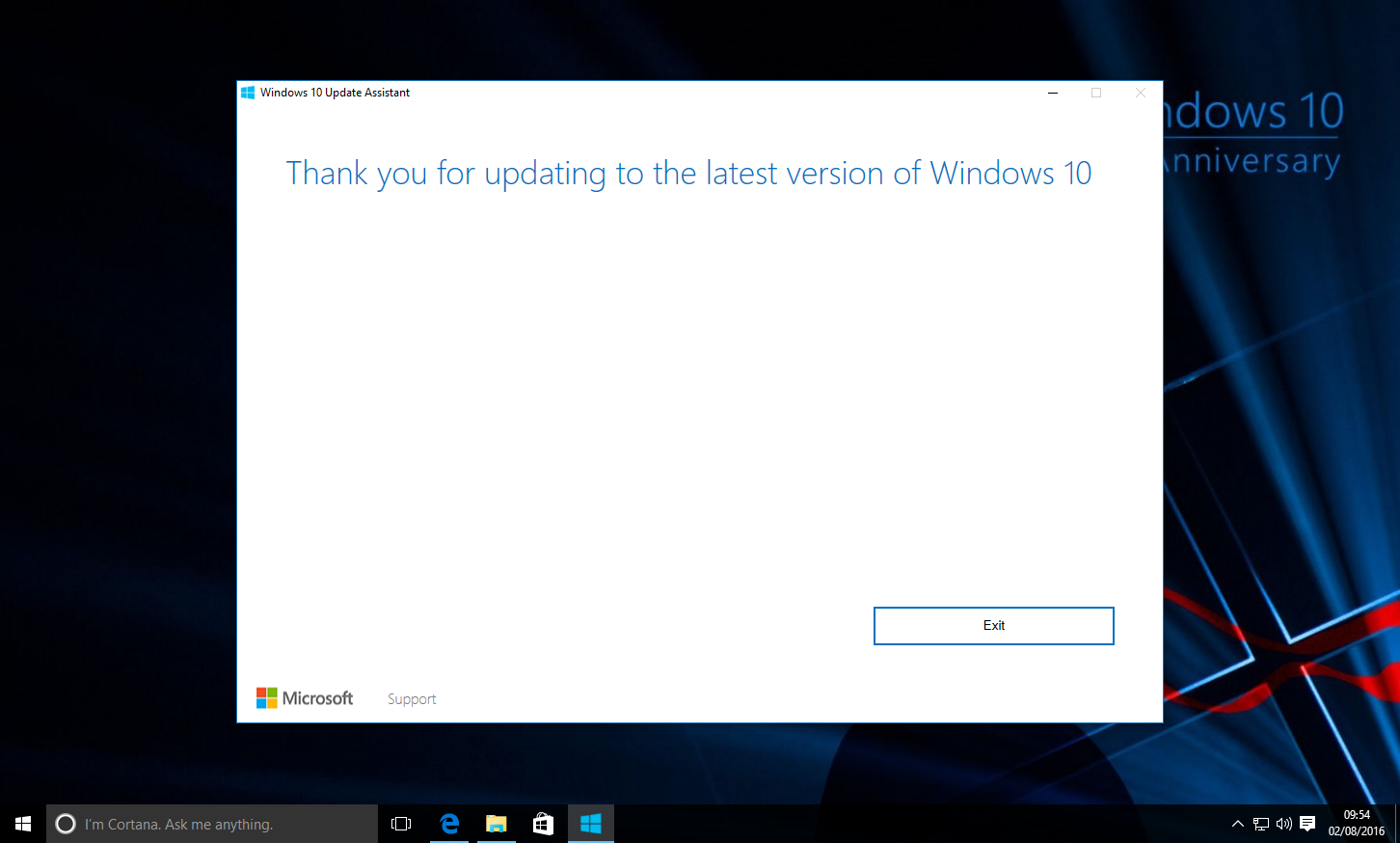
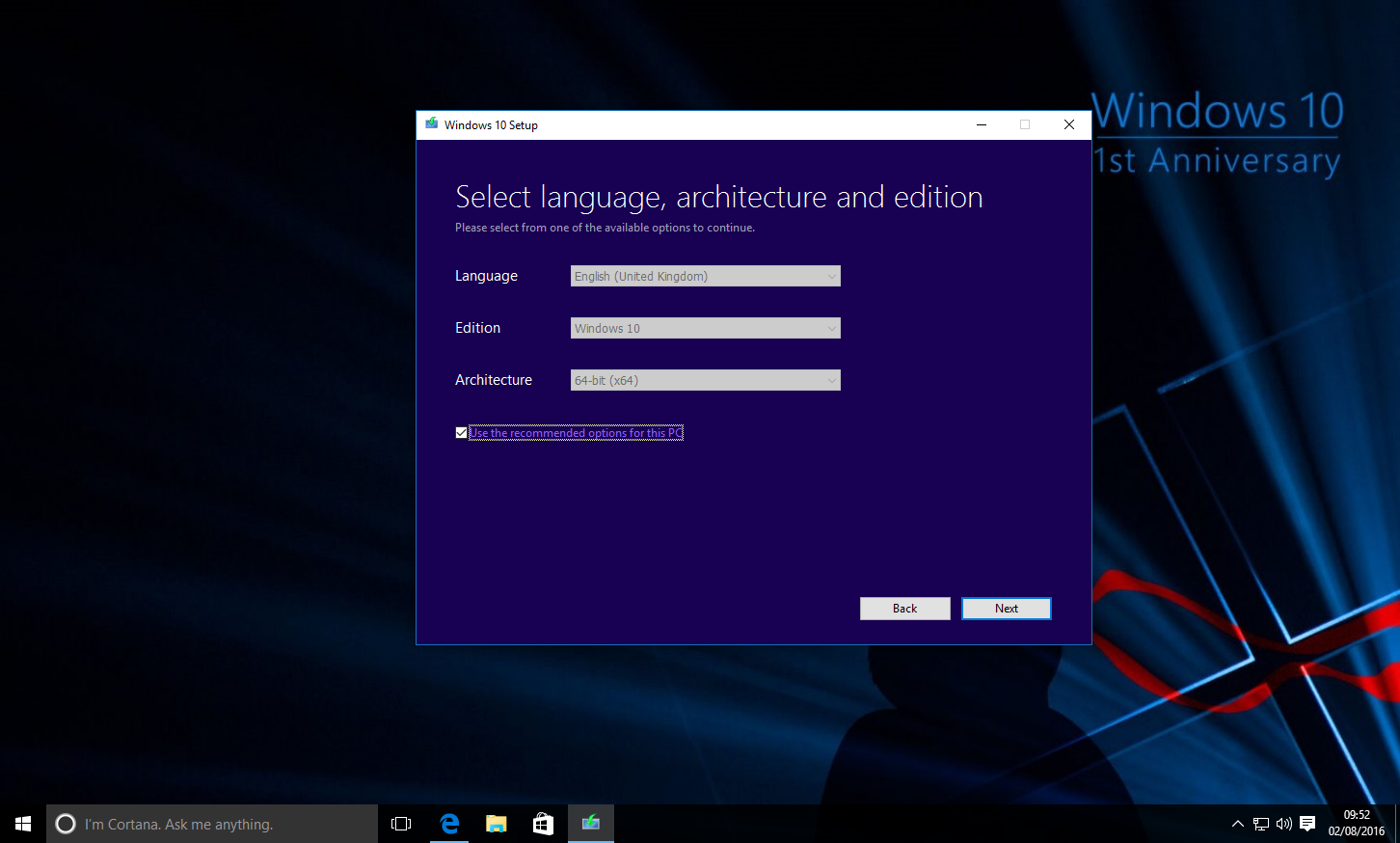








使用者論壇
11消息